没有繁琐的步骤,只有简单的几个步骤就可以完成 Windows 7 系统的重装.本次使用的是小白三步装机版软件,下面来看看小白三步装机版如何重装系统的教程介绍,学会就能自己动手重装啦。
工具/原料:
系统版本:windows7系统
品牌型号:联想小新air12
软件版本:小白三步装机版1.0
方法/步骤:
使用小白三步装机工具在线重装系统的教程:
1、首先我们需要在电脑上下载好小白三步装机版软件,打开软件后。我们点击其他系统,在页面中选择win7系统(选择符合您电脑位数的系统)。
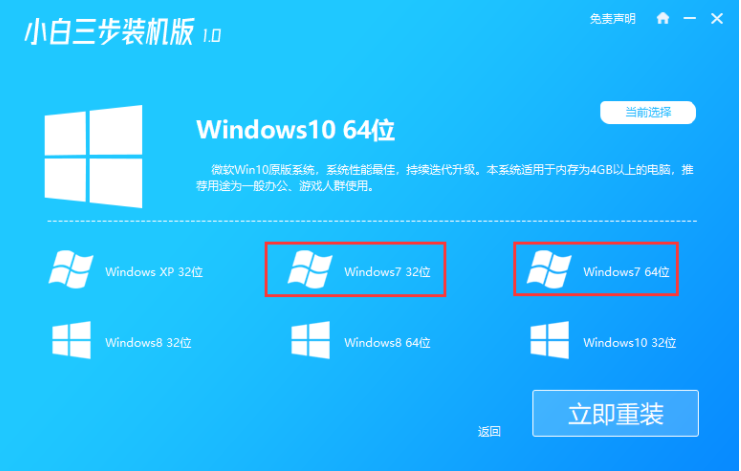
2、接着点击下方的立即重装选项,接下来,小白软件会开始自动下载windows7系统镜像,并部署环境,我们耐心等候即可。
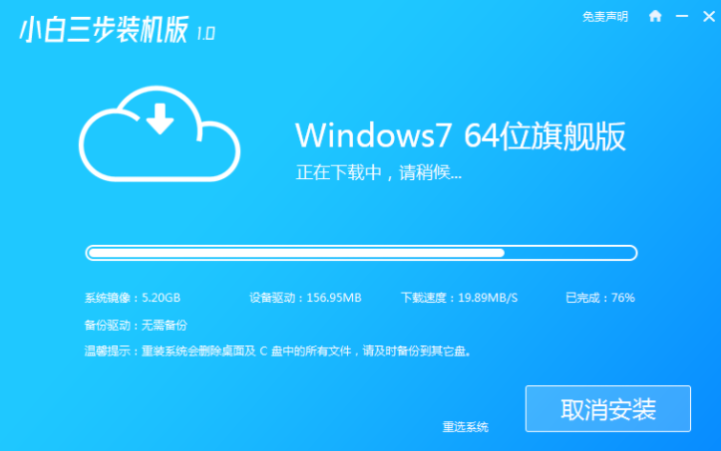
3、当系统部署完成后,点击页面中的立即重启。
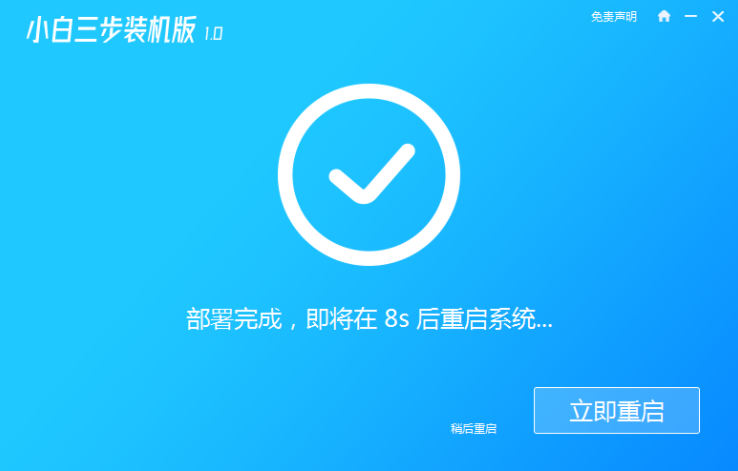
4、重启电脑进入到启动项页面,我们选择第二个选项进入到小白PE系统当中。
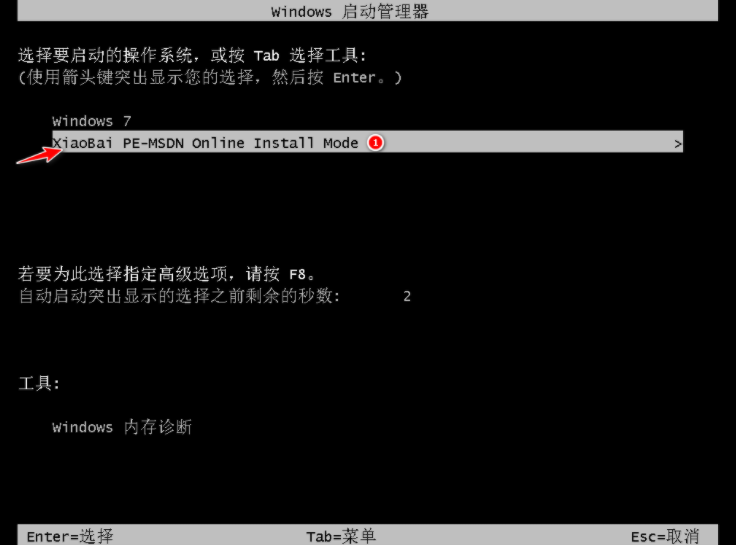
5、进入pe系统后,小白软件就会自动完成windows7系统的安装。我们只需耐心等待即可。
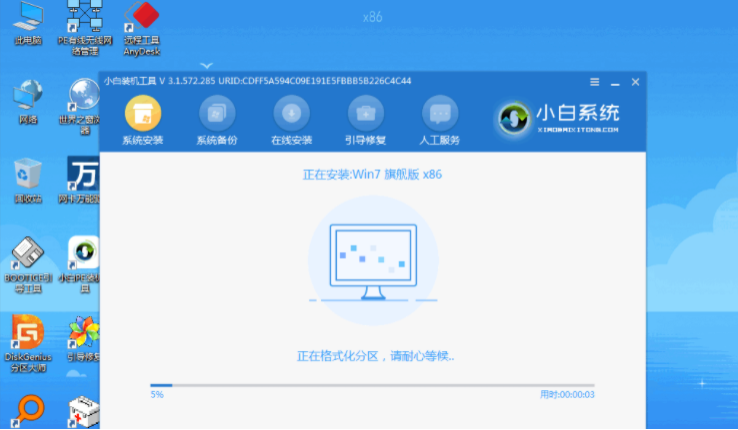
6、最后当系统安装完成时,点击页面中的立即重启,选择windows7系统。完成相关设置win7系统就安装完成啦。

拓展知识:电脑重装系统的更多方法介绍
格式化电脑重装系统怎么操作
怎么给笔记本电脑重装系统win10
总结:以上就是重装系统的教程的内容,希望可以帮助到大家。